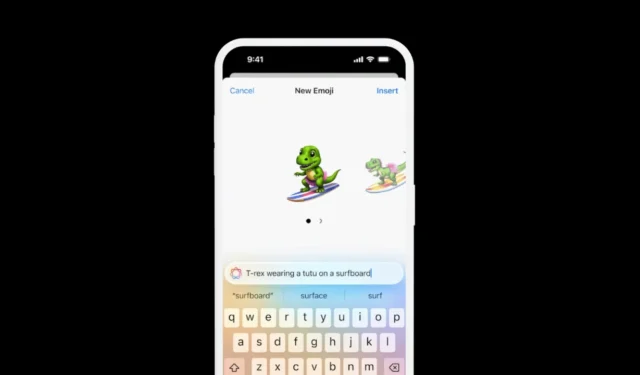
Jos pysyt ajan tasalla viimeisimmistä iOS 18 -uutisista, saatat tietää Genmojista. iOS 18 -käyttäjät voivat pian tehdä mukautettuja hymiöitä tekoälyllä uudessa iOS-käyttöjärjestelmässä.
Mikä on Genmoji iOS 18:ssa?
Genmoji on pohjimmiltaan eräänlainen tarra, mutta sen luomisprosessi eroaa melkoisesti perinteisistä menetelmistä. Genmoji tulee olemaan Apple Intelligence -ominaisuus iOS 18:ssa.
Tämän ominaisuuden avulla iPhone-käyttäjät voivat käyttää tekoälyä luodakseen emoji-merkkejä pelkästään tekstinsyötteiden perusteella.
Pohjimmiltaan Genmojis näyttävät hyvin samanlaisilta kuin emojit, mutta ne on räätälöityjä. Voit pitää tätä emojina, joka on luotu tekstinsyötöllä tekoälyn avulla.
Kuinka saada Genmojin kaltaisia tarroja Androidille?
Vaikka Genmoji on Applen yksinomainen ominaisuus, Googlen sanotaan tuovan samanlaisen ominaisuuden Pixel-älypuhelinsarjaansa.
Vaikka sinulla ei olisi Pixel-puhelinta, voit käyttää kolmannen osapuolen sovelluksia tuodaksesi iOS 18 -tyypin Genmojin Android-puhelimeesi.
Microsoft Copilot -sovelluksen käyttäminen Genmoji-tyyppisten tarrojen luomiseen Androidissa
Kyllä, Microsoft Copilot -sovelluksella voidaan luoda Genmoji-Like-tarroja Android-älypuhelimissa. Teknisesti Copilot luo tekoälykuvan antamallasi tekstisyötteellä; myöhemmin se on muutettava tarraksi.
1. Aloita käynnistämällä Microsoft Copilot -sovellus Android-puhelimellasi.
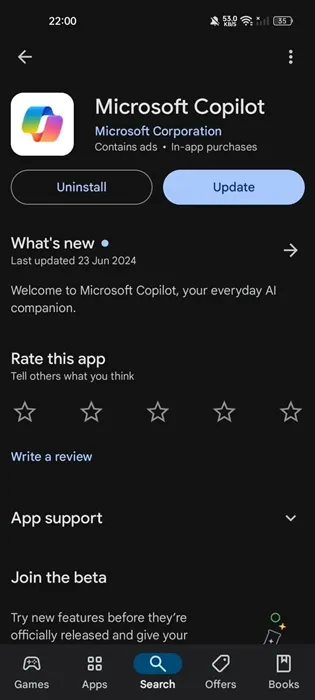
2. Kirjaudu sisään Microsoft-tilillesi luodaksesi kuvat.
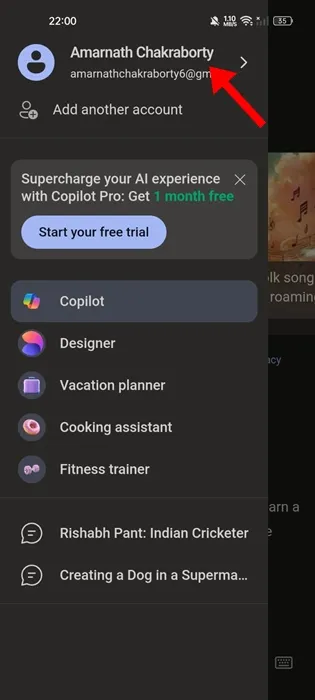
3. Luo nyt kuva kirjoittamalla tekstikehote . Sinun on oltava erittäin selkeä tekstikehotteen kanssa luodaksesi tekoälykuvia.
4. Kun olet luonut kuvan, napauta vaihtoehtoa valintasi mukaan.
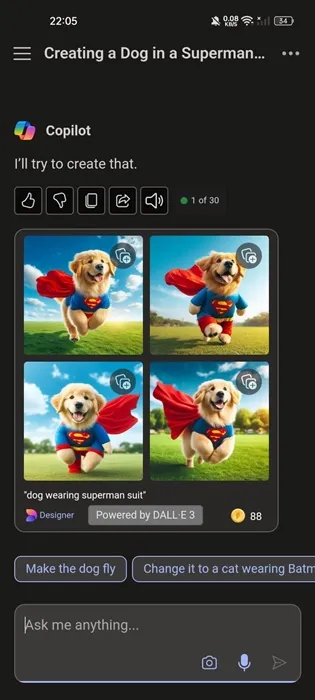
5. Napauta seuraavaksi kolmea pistettä oikeassa yläkulmassa ja valitse Lataa .
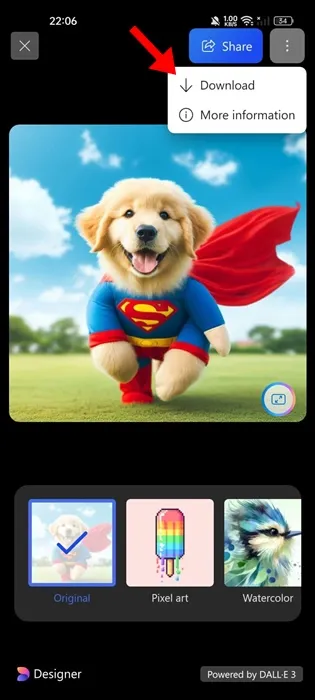
Kuinka muutat kuvat tarroiksi Androidilla?
Tekoälykuvien luomisen jälkeen on aika luoda ne AI-pohjaiset kuvat tarroiksi. Tätä varten aiomme käyttää WhatsApp-sovellusta.
1. Käynnistä WhatsApp-sovellus ja avaa chat, johon haluat lähettää Genmoji-tyyppisen tarran.
2. Napauta seuraavaksi emoji-kuvaketta chat-kentän vasemmassa alakulmassa.
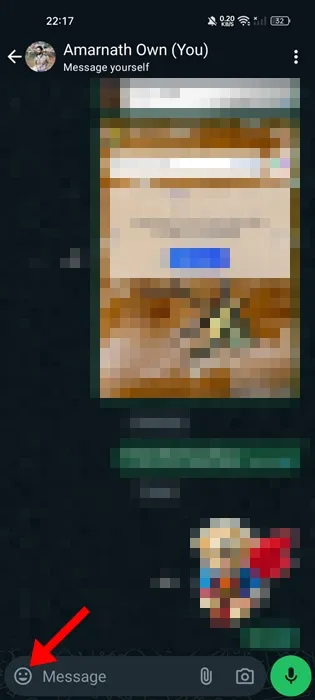
3. Vaihda Tarrat – välilehteen alla olevan kuvakaappauksen mukaisesti.
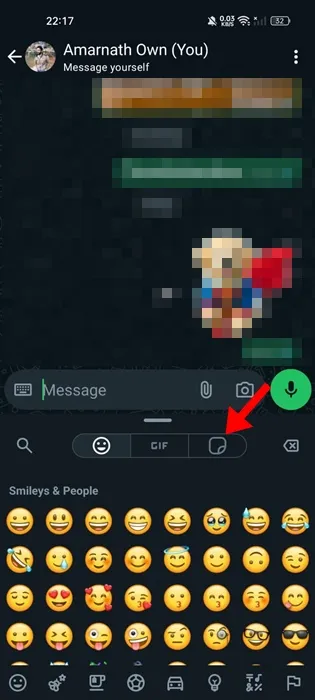
4. Napauta Luo- painiketta aloittaaksesi tarran luomisen kuvastasi.
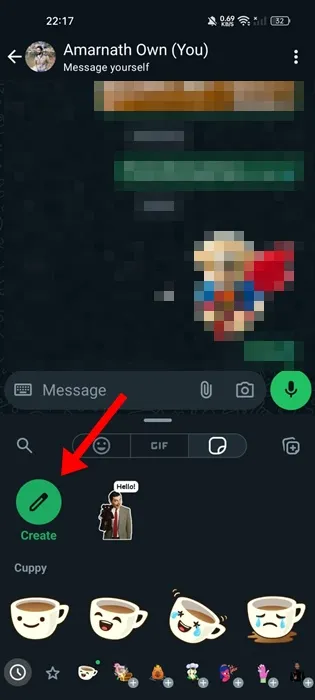
5. Valitse tekoälyn luoma kuva , jonka olet ladannut Microsoft Copilot -sovelluksesta.
6. Tausta poistetaan kuvasta. Jos haluat tehdä pieniä muokkauksia, napauta Muokkaa-kuvaketta näytön oikeassa yläkulmassa.

7. Luomasi tarra tallennetaan WhatsAppiin. Napauta vain Lähetä-painiketta lähettääksesi sen chattiin.

8. Voit nyt käyttää tarraa missä tahansa chatissa.
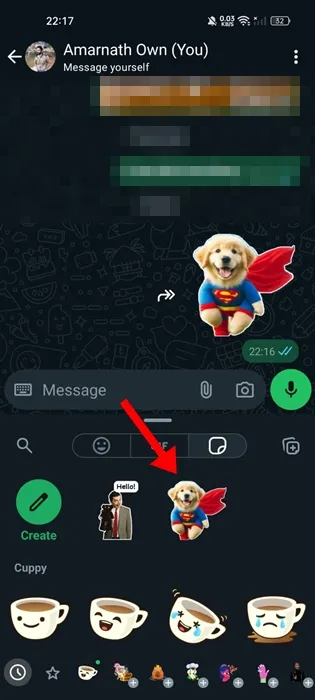
Nämä ovat muutamia yksinkertaisia ohjeita Apple Genmoji Like -tarrojen hankkimiseksi mihin tahansa Android-puhelimeen. Kerro meille kommenteissa, jos tarvitset lisää apua tästä aiheesta. Jos tämä opas on mielestäsi hyödyllinen, älä unohda jakaa sitä ystäviesi kanssa.




Vastaa